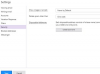Zasluga slike: Siri Stafford/Digital Vision/Getty Images
U većini slučajeva, kada sastavite novu poruku pomoću klijenta e-pošte i priložite sliku ili dokument, datoteka se šalje kao privitak. Kao rezultat toga, primatelj mora preuzeti privitak prije nego što se može otvoriti. Ako želite postaviti privitke izravno u tijelo poruke e-pošte, morate omogućiti formatiranje obogaćenog teksta. Obogaćene tekstualne poruke podržavaju i Microsoft Outlook i Apple Mail.
Upute za Outlook
Korak 1
Pokrenite aplikaciju Microsoft Outlook na svom PC računalu.
Video dana
Korak 2
Idite na izbornik "Alati" na vrhu prozora i odaberite "Opcije".
Korak 3
Idite na karticu "Format pošte" na vrhu skočnog prozora.
4. korak
Otvorite padajući izbornik "Format poruke" i odaberite opciju "Obogaćeni tekst".
Korak 5
Pritisnite "OK" za spremanje postavki.
Korak 6
Kliknite na gumb "Novo" na gornjoj alatnoj traci da sastavite praznu poruku.
Korak 7
Kliknite bilo gdje u tijelu poruke, idite na izbornik "Umetanje" i odaberite "Datoteka".
Korak 8
Dođite do datoteke koju želite smjestiti u tijelo e-pošte, a zatim pritisnite "Umetni".
Apple Mail upute
Korak 1
Kliknite na ikonu Apple Mail na Docku.
Korak 2
Idite na izbornik "Mail" i odaberite "Preferences".
Korak 3
Idite na karticu "Sastavljanje" na vrhu prozora postavki.
4. korak
Odaberite "Obogaćeni tekst" s padajućeg izbornika "Format poruke".
Korak 5
Otvorite novi prazan prozor poruke i postavite pokazivač bilo gdje u tijelu e-pošte.
Korak 6
Pritisnite gumb "Priloži", dođite do datoteke koju želite priložiti, a zatim pritisnite "Odaberi datoteku" da biste stavili privitak u tijelo poruke.
Stvari koje će vam trebati
PC ili Mac računalo
Microsoft Outlook ili Apple Mail